Lorsque vous ajoutez une page moderne àun site, vous ajoutez et personnalisez des composants WebParts, qui sont les blocs de construction de votre page. Cet article se concentre sur le partie web de Microsoft Stream (classique). Le partie web Stream (classique) affiche une vidéo ou un canal Stream (classique) sur votre page publiée.
Si vous chargez des fichiers vidéo sur des sites SharePoint Online, des communautés OneDrive Entreprise, Microsoft Teams ou Yammer il existe de nombreux autres composants Web Parts que vous pouvez utiliser pour mettre en avant vos vidéos sur une page, consultez cette rubrique pour plus d’informations : Utilisation de vidéos sur des pages SharePoint
Remarque : Ce site Web Part n’est pas pris en charge dans les services Cloud de la communauté du secteur public,High and DoD ou Office 365 gérés par 21Vianet.
Microsoft Stream (classique) passe à une nouvelle version de Stream conçue sur l’expérience des fichiers M365. Les deux services seront co-existants pendant la période de transition. Pour plus d’informations sur la nouvelle version de Stream : https://aka.ms/NewStream
Ajouter une vidéo Stream (classique)
-
Si vous n’êtes pas déjà en mode Édition, cliquez sur Modifier dans la partie supérieure droite de la page.
-
Placez le curseur de la souris au-dessus ou en dessous d’un élément Web Part existant ou sous la zone de titre, cliquez sur

-
Cliquez sur Ajouter une vidéo ou un canal.
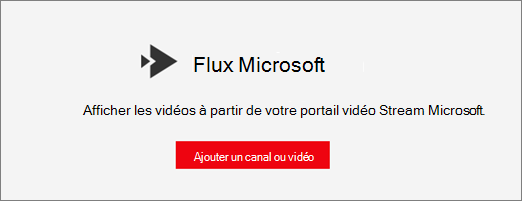
-
Dans la boîte à outils à droite, sélectionnez votre source (une seule vidéo ou canal), collez l’adresse de la vidéo ou du canal.
-
Vous pouvez également définir un point de départ pour une vidéo ou, pour un canal, vous pouvez choisir de trier les vidéos par date de publication, tendance, J’aime ou Affichages.
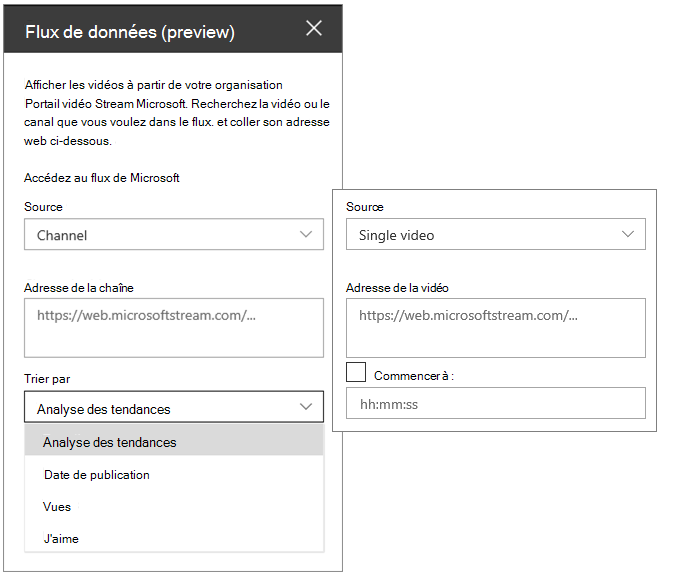
-
Lorsque vous êtes prêt, enregistrez et publiez votre page afin que d’autres personnes puisse l’afficher.










